在ps中抠图的时候,可以对抠出的图案进行调整,那么ps抠出来的图怎么调整角度呢?下面就来介绍一下ps中对抠出来的图调整角度的方法,希望对你有所帮助。
工具/原料
联想Y460
Windows7
Adobe PhotoshopCS6
ps抠出来的图怎么调整角度
1、第一步:在ps软件中,使用快捷键Ctrl+O键,在“打开”对话框中,选择一张需要抠图并调整角度的图片。
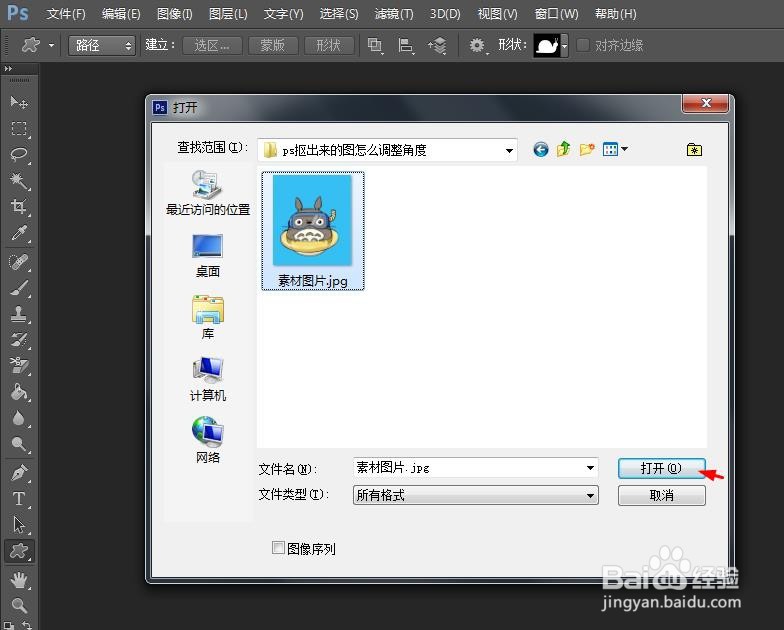

2、第二步:用工具栏中的“快速选择工具”,选中需要抠的图案。

3、第三步:按下快捷键Ctrl+J键复制选区,并关闭背景图层。

4、第四步:选中复制的图层,在菜单栏“编辑”中,选择“变换--透视”。

5、第五步:拖动图案四周的小方块,调整抠出图案的角度,调整完成后,单击上方“√”按钮。

6、如下图所示,ps中抠出来的图案角度调整完成。

